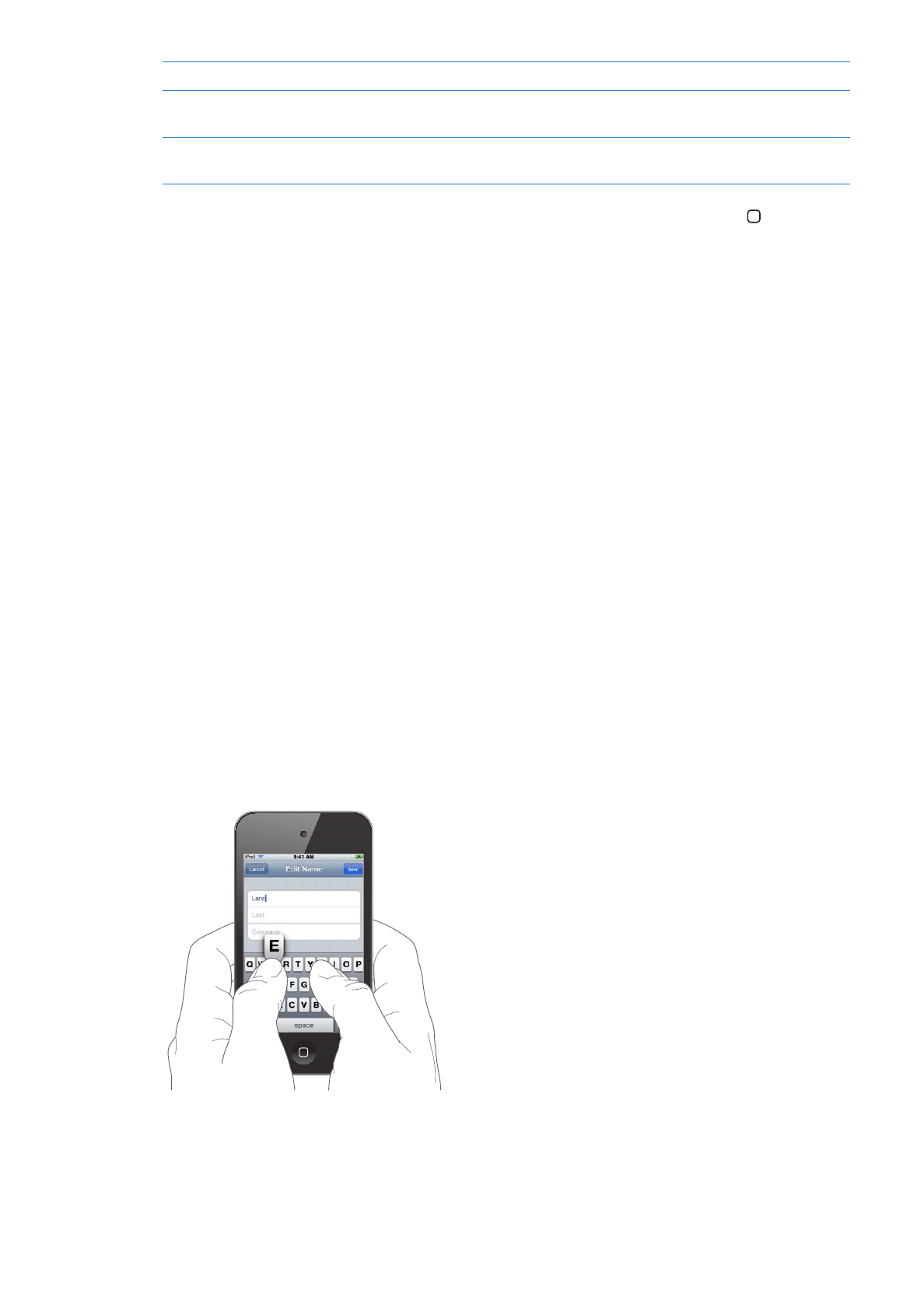
Escrever
O teclado no ecrã surge sempre que precisar de escrever.
Introduzir texto
O teclado no ecrã é apresentado quando se toca numa área em que é necessário introduzir texto.
O teclado corrige erros ortográficos, prevê o que pretende escrever e aprende à medida que o
utiliza. Consoante a aplicação que utilizar, o teclado inteligente pode sugerir correcções à medida
que digita.
Introduzir texto: Toque num campo de texto para fazer aparecer o teclado e, em seguida, toque
nas teclas do teclado. Se tocar numa tecla errada, pode deslizar o dedo para a tecla correcta antes
de levantar o dedo.
24
Capítulo 3
Conceitos básicos
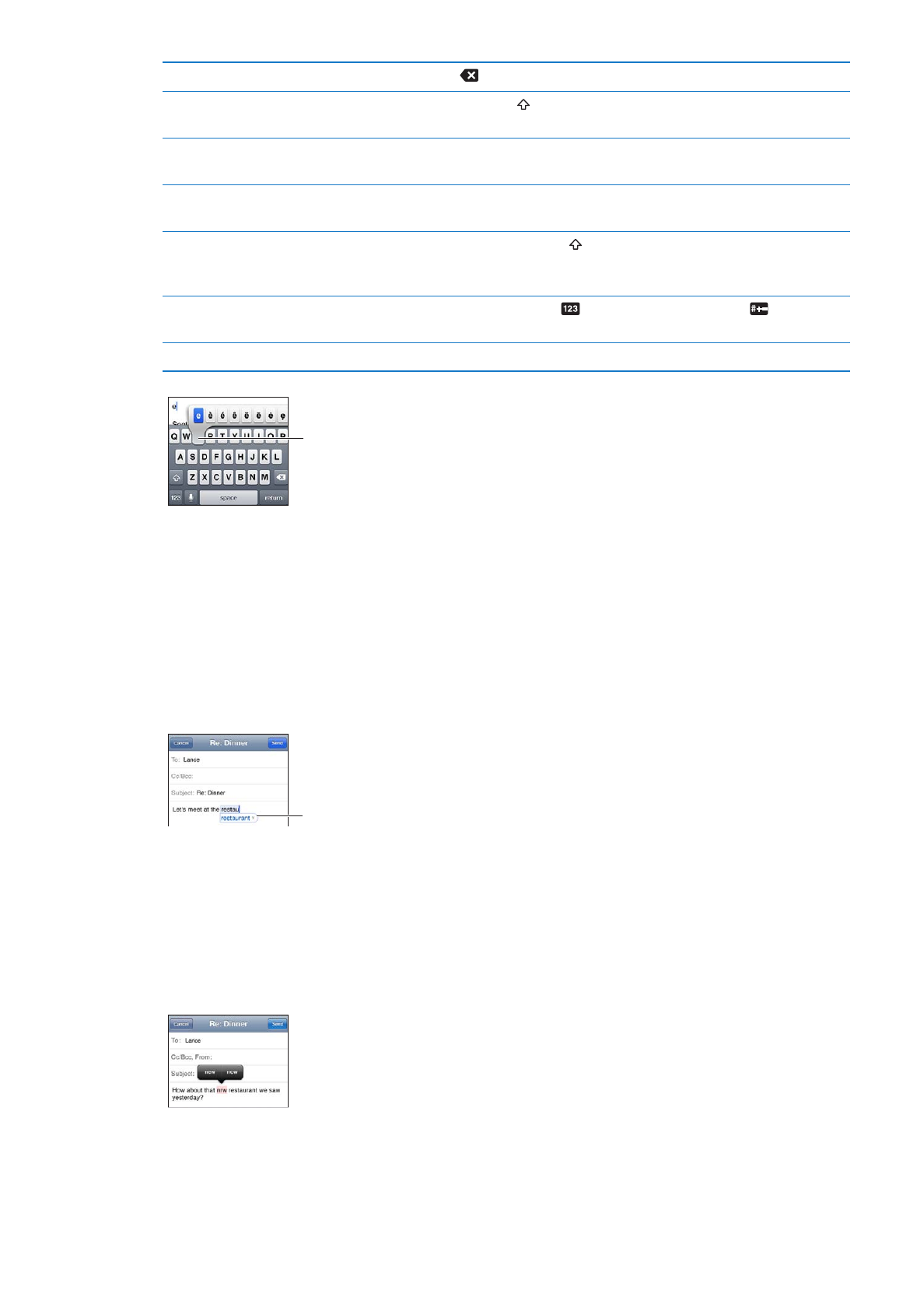
Apagar o último carácter digitado
Toque em
.
Escrever em maiúsculas
Toque na tecla Shift antes de tocar numa letra. Ou toque e mantenha
premida a tecla Shift, deslizando até à letra.
Escrever rapidamente um ponto
final e um espaço
Dê dois toques na barra de espaços. Para desactivar esta funcionalidade, vá
a Definições > Geral > Teclado.
Use a correcção automática para
introduzir “fim-de-semana”.
Digite “fim de semana”. Por exemplo, digite “fim de semana” para obter “fim-
de-semana”.
Ligar o bloqueio de maiúsculas
Dê dois toques na tecla Shift . Toque novamente na tecla Shift para
desactivar o bloqueio de maiúsculas. Para desactivar esta funcionalidade, vá
a Definições > Geral > Teclado.
Introduzir números, pontuação ou
símbolos
Toque na tecla de números
. Toque na tecla de símbolos
para ver
mais sinais de pontuação e outros símbolos.
Definir opções de digitação
Vá a Definições > Geral > Teclado.
Para digitar um carácter alternativo,
toque e mantenha premida uma
tecla. Em seguida, deslize para
seleccionar uma das opções.
Correcção automática e ortográfica
Para muitos idiomas, o iPod touch corrige automaticamente erros ortográficos ou faz sugestões
enquanto o utilizador digita. Quando o iPod touch sugere uma palavra, é possível aceitar a
sugestão sem interromper a digitação.
Encontrará uma lista de idiomas suportados em www.apple.com/pt/ipodtouch/specs.html.
O iPod touch usa o dicionário activo para sugerir correcções ou concluir a palavra que está a
escrever. Não tem de interromper a escrita para aceitar a palavra sugerida.
Palavra
sugerida
Aceitar a palavra sugerida: Digite um espaço, sinal de pontuação ou prima Enter.
Rejeitar a palavra sugerida: Acabe de digitar a palavra como pretender e, em seguida, toque no
“x”.
De cada vez que rejeitar uma sugestão para a mesma palavra, vai aumentando a probabilidade de
o iPod touch aceitar a palavra.
O iPod touch também sublinha palavras que já tenha escrito e possam ter erros de ortografia.
25
Capítulo 3
Conceitos básicos
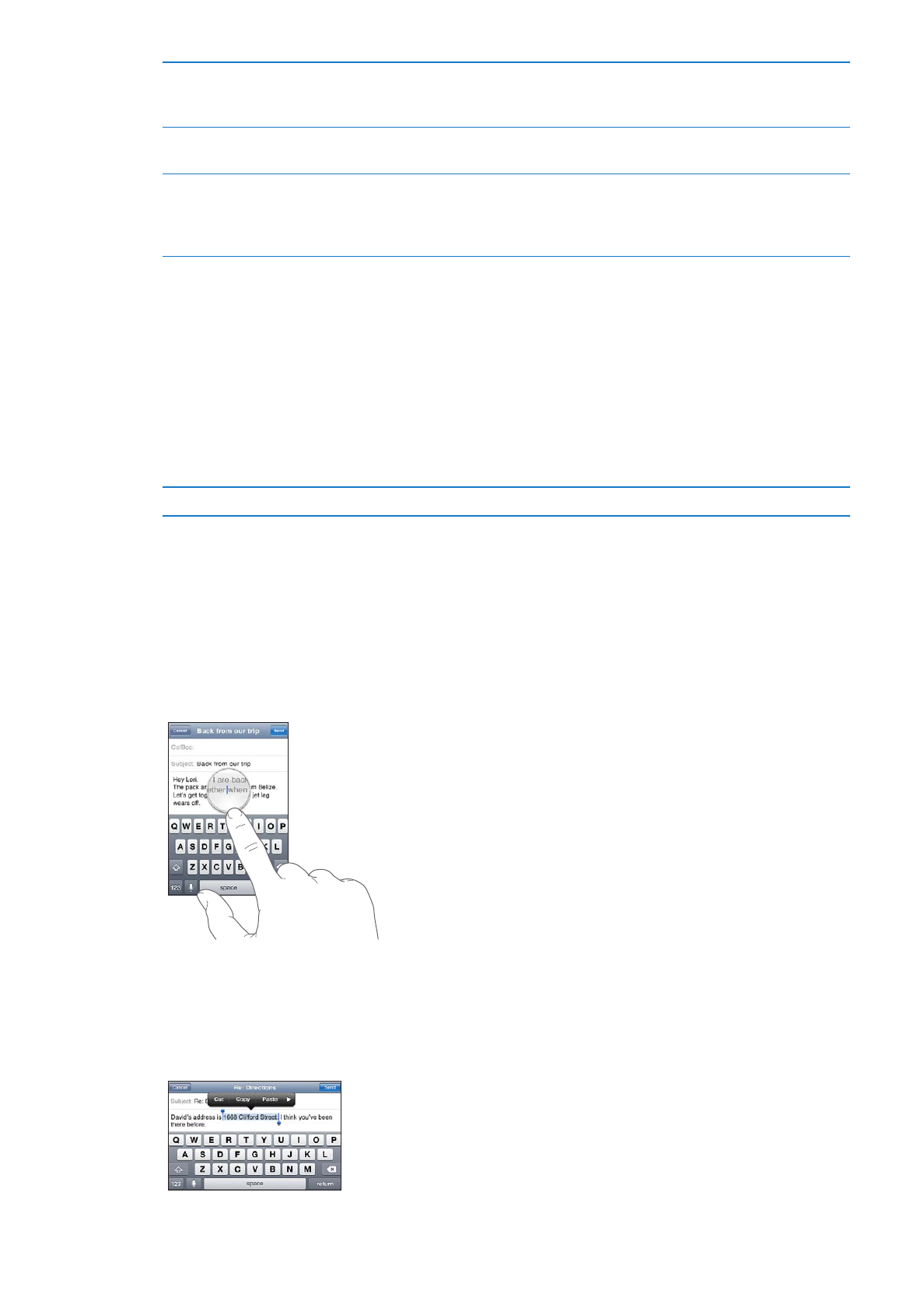
Utilizar a correcção ortográfica para
substituir uma palavra mal escrita
Toque na palavra sublinhada e, em seguida, toque numa correcção
sugerida. Se nenhuma das sugestões estiver correcta, volte a digitar a
palavra.
Activar ou desactivar a correcção
automática ou ortográfica
Vá a Definições > Geral > Teclado.
Adicionar uma palavra ao
dicionário
Vá a Definições > Geral > Teclado. Toque em “Adicionar atalho de teclado”.
Introduza a palavra no campo Expressão, mas deixe o campo Atalho em
branco. Deste modo, a palavra é adicionada ao dicionário pessoal e deixará
de ser identificada como erro ortográfico quando é digitada.
Atalhos e dicionário pessoal
Os atalhos permitem digitar apenas alguns caracteres em vez de uma palavra ou expressão mais
longa. O texto expandido é apresentado sempre que o atalho for digitado. Por exemplo, o atalho
“eac” é expandido para “Estou a caminho!”
Criar um atalho vá a Definições > Geral > Teclado e, em seguida, toque em “Adicionar atalho de
teclado”.
Adicionar uma palavra ao dicionário pessoal, para o iPod touch não a corrigir: Crie um atalho,
mas deixe o campo Atalho em branco.
Editar um atalho
Nas definições de Teclado, toque no atalho.
Editar texto
É fácil alterar o texto introduzido. Uma lupa no ecrã ajuda-o a posicionar o ponto de inserção.
Pontos de captura no texto seleccionado permitem seleccionar mais ou menos texto. É também
possível cortar, copiar e colar texto e fotografias dentro de cada aplicação, ou entre aplicações
diferentes.
Posicionar o ponto de inserção: toque e não levante o dedo, para que surja a lupa. Arraste o
dedo até posicionar o ponto de inserção onde pretende.
Seleccionar texto: Toque no ponto de inserção para ver os botões Seleccionar e “Seleccionar
tudo”. É ainda possível dar um duplo toque para seleccionar uma palavra. Arraste os pontos de
captura para seleccionar mais ou menos texto. Em documentos só de leitura, como as páginas
web, mensagens de e-mail ou mensagens de texto recebidas, toque e mantenha a premido para
seleccionar uma palavra.
26
Capítulo 3
Conceitos básicos
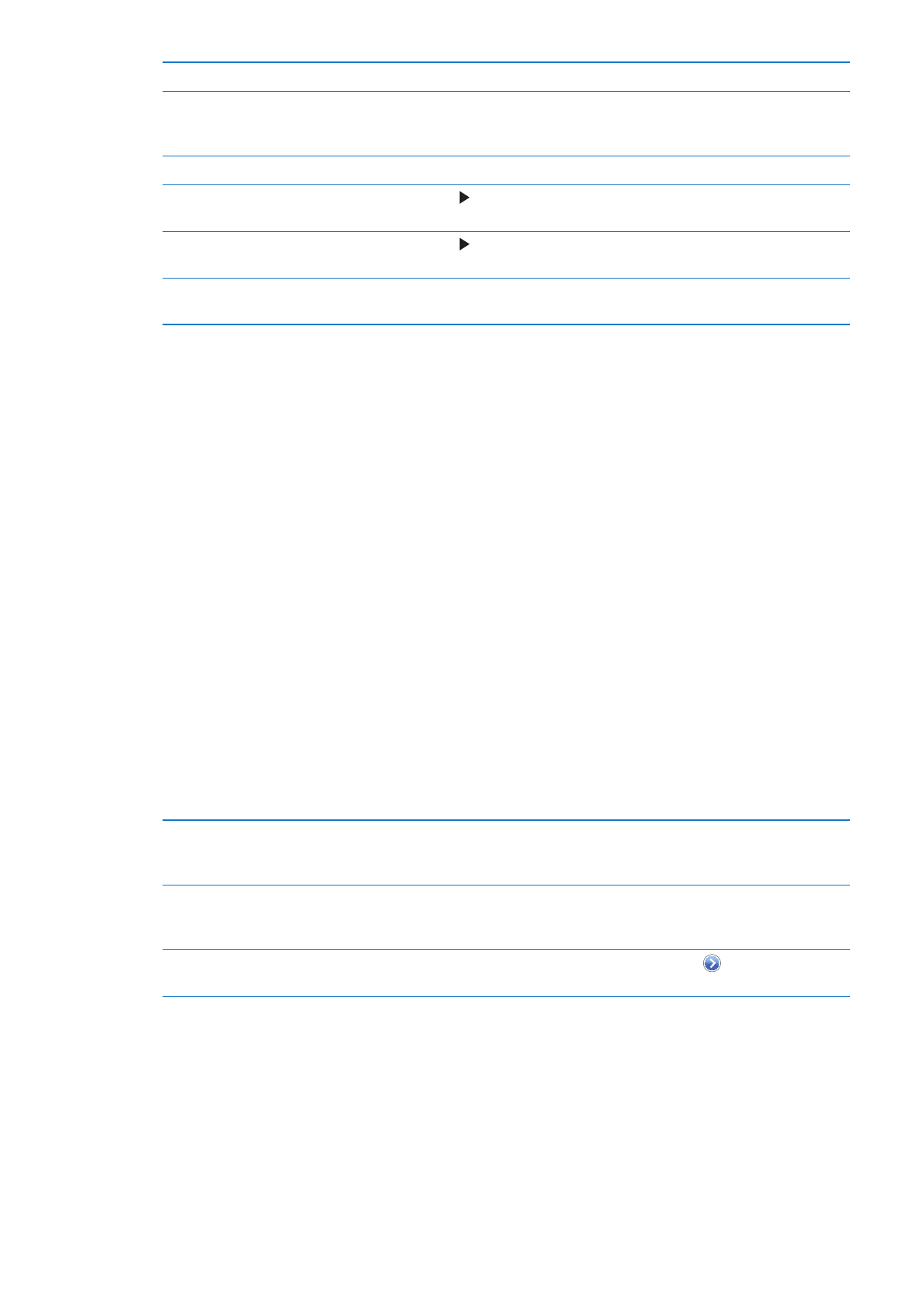
Cortar ou copiar texto
Seleccione o texto, depois toque em Cortar ou Copiar.
Colar texto
Toque no ponto de inserção e toque em Colar. É inserido o último texto
que tenha sido cortado ou copiado. Pode igualmente seleccionar o texto e
tocar em Colar para o substituir.
Desfazer a última edição
Abane o iPod touch e toque em Desfazer.
Formatar o texto como negrito,
itálico ou sublinhado
Toque em e, em seguida, toque em N/I/S. (Nem sempre está disponível.)
Procurar o significado de uma
palavra
Toque em e, em seguida, toque em Definição. (Nem sempre está
disponível.)
Procurar palavras alternativas
Toque em Sugerir e, em seguida, toque numa das palavras. (Nem sempre
está disponível.)
Alterar a disposição do teclado
É possível utilizar as definições para determinar os esquemas de teclado, quer para os teclados de
software, quer para os de hardware. As disposições disponíveis dependem do idioma do teclado.
Seleccionar uma disposição de teclas: Vá a Definições, seleccione Geral > Teclado > “Teclados
internacionais”, seleccione um teclado e escolha uma disposição.
Para cada idioma é possível escolher disposições distintas para o teclado de software, no ecrã, e
para eventuais teclados externos em hardware. A disposição do teclado de software determina a
disposição do teclado que aparece no ecrã do iPod touch. A disposição do teclado de hardware
determina a disposição de um teclado Apple sem fios que esteja ligado ao iPod touch.
Utilizar um teclado Apple sem fios
É possível utilizar um teclado Apple sem fios (disponível separadamente; iPod touch 3.ª geração
ou posterior) para digitar no iPod touch. O teclado Apple sem fios liga-se via Bluetooth, pelo
que é necessário emparelhar o teclado com o iPod touch. Consulte “Emparelhar um dispositivo
Bluetooth com o iPod touch” na página 33.
Quando o teclado estiver emparelhado com o iPod touch, liga-se sempre que estiver dentro do
raio de acção (até 9 metros). É possível saber que o teclado está ligado ao dispositivo, porque
o teclado de ecrã não aparece quando se toca num campo de texto. Para poupar bateria,
desemparelhe o teclado quando não estiver a ser utilizado.
Mudar de idioma quando está a
utilizar um teclado de hardware
carregue e mantenha assim a tecla Comando. Depois toque na barra de
espaços para visualizar uma lista de idiomas disponíveis. Toque na barra de
espaços outra vez, para escolher um idioma diferente.
Desligar um teclado sem fios do
iPod touch:
Prima e mantenha premido o botão de alimentação no teclado, até que a
luz verde se apague. O iPod touch desliga-se do teclado quando este fica
fora do raio de alcance.
Desemparelhar um teclado sem fios
do iPod touch
Em Definições, escolha Geral > Bluetooth, toque no
, ao lado do nome
do dispositivo e, em seguida, toque em “Esquecer este dispositivo”.
É possível aplicar disposições diferentes a um teclado sem fios. Consulte Apêndice A, “Teclados
internacionais,” na página 143 e “Alterar a disposição do teclado” na página 27.
27
Capítulo 3
Conceitos básicos
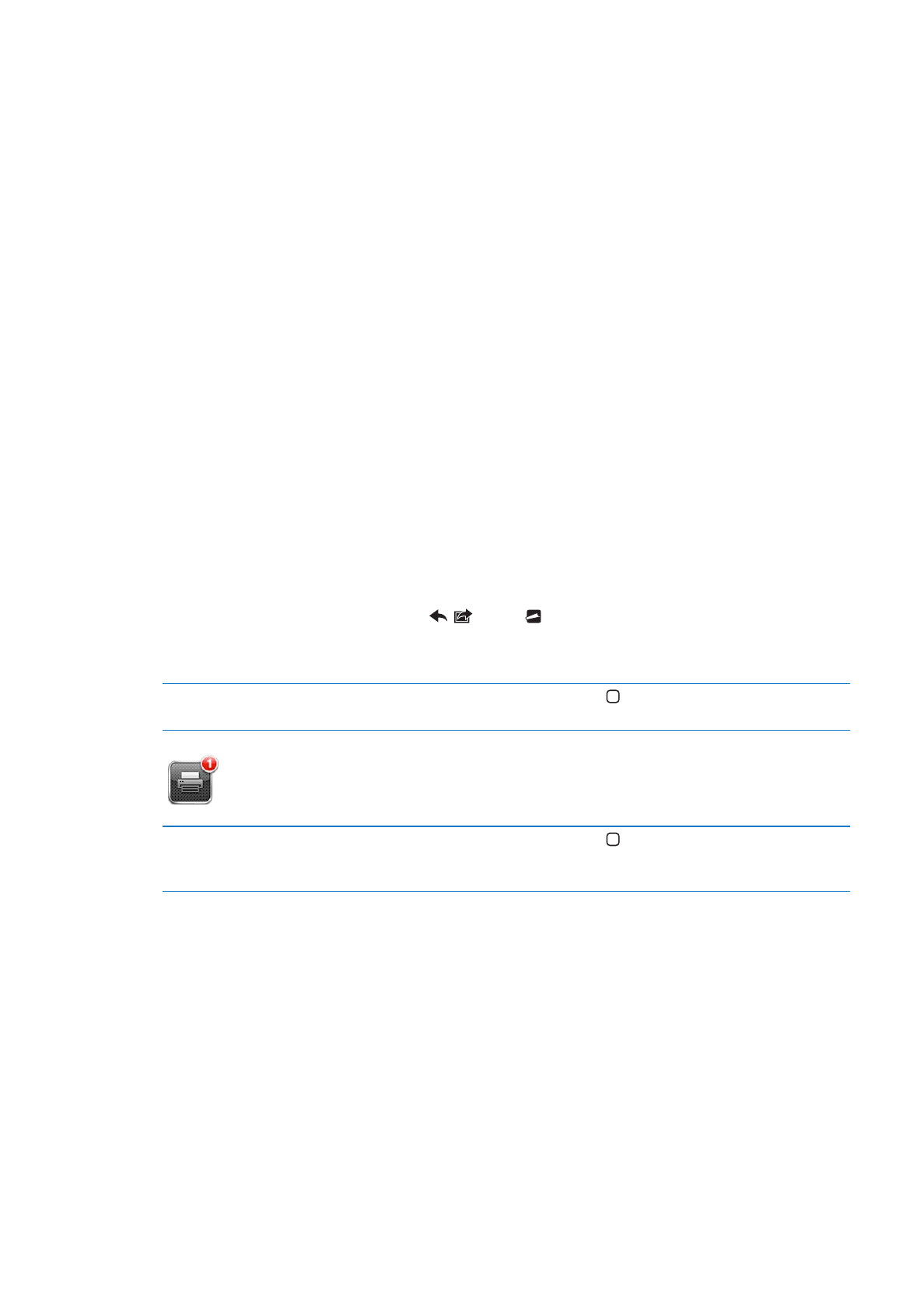
Imprimir
Acerca do AirPrint
O AirPrint permite-lhe imprimir em impressoras compatíveis com AirPrint, sem fios. É possível
imprimir a partir destas aplicações do iOS:
Mail — mensagens de e-mail e anexos que possam ser abertos na aplicação Vista Rápida
Â
Fotografias — fotografias
Â
Safari — páginas web, documentos PDF e outros anexos que possam ser abertos na aplicação
Â
Vista Rápida
iBooks — documentos PDF
Â
Mapas— vista de mapa no ecrã
Â
Notas — nota apresentada actualmente
Â
Muitas aplicações disponíveis na App Store também suportam AirPrint. Se não tiver certeza sobre
a compatibilidade da sua impressora com a funcionalidade AirPrint, consulte a documentação da
impressora.
Não é necessário configurar uma impressora compatível AirPrint — basta ligá-la à mesma rede
Wi-Fi que o iPod touch. Encontrará mais informação acerca de AirPrint em support.apple.com/kb/
HT4356?viewlocale=pt_PT.